Geben Sie einen Suchbegriff ein
Rechnung – erstellen und begleichen
eine Rechnung erstellen
Hat der Kunde kein Bargeld / EC-Karte dabei oder möchte die geschuldete Summe überweisen, können Sie Ihm dafür eine Rechnung ausstellen. Diese können Sie anschließend als Bon oder A4 Rechnung ausdrucken.
Rechnungen können sowohl an Stammkunden als auch an Laufkunden ausgestellt werden. Kassieren Sie den Kunden zunächst ganz normal ab. Wählen Sie beim Zahlen die Zahlart „Rechnung“ und klicken Sie anschließend auf Zahlen.
Achten Sie auch darauf, dass in den Stammdaten – Systemkonten die passenden buchhalterischen Konten für diese Zahlart hinterlegt sind, um spätere Fehlermeldungen im Tagesabschluss und in der Buchhaltung zu vermeiden.
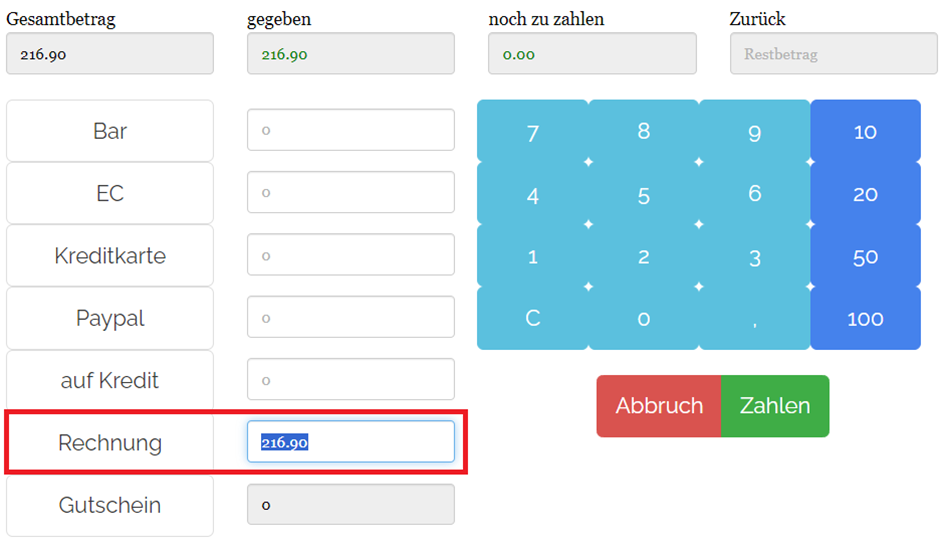
Nach dem Bezahlvorgang wird diese offene Rechnung in der Kassenbuchhaltung hinterlegt. Eine Übersicht aller erstellten, offenen und beglichenen Rechnungen gibt es unter Zahnrad – Backoffice – Buchhaltung – Rechnungen.
Bei der Zahlart handelt es sich nun aber um eine offene – und somit unbezahlte – Rechnung, welche auch in der Kasse vermerkt wurde. Um die Rechnung zu begleichen, gibt es drei Möglichkeiten.
Rechnung begleichen – über Kundenstammdaten
Wichtig: Diese Art der Rechnungsbegleichung ist nur für Stammkunden geeignet.
Diese Art des Ausgleichs ist nicht für Zahlungen mit Bargeld oder EC vor Ort geeignet. Dazu siehe Ausgleichmöglichkeit „per Bar / EC-Karte“.
Ist der Kunde als Stammkunde im Kassensystem gespeichert, wird die Rechnung automatisch in seinen Stammdaten hinterlegt. Gehen Sie dafür über Zahnrad -Backoffice – Stammdaten – Kunden und geben Sie hier den Namen des Kunden ein. Klicken Sie anschließen rechts auf den roten Bearbeitungsbutton:
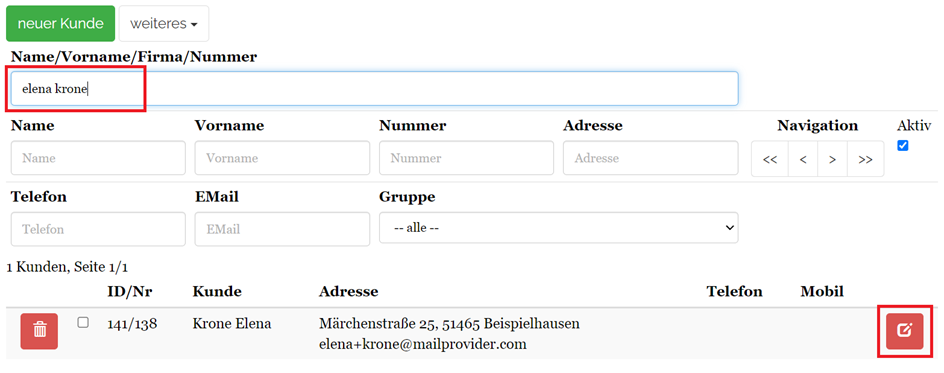
In der Stammdatenmaske sehen Sie rechts mehrere „Ordner“. Unter Rechnungen finden Sie alle Rechnungen chronologisch untereinander aufgelistet, welche dem Kunden jemals ausgestellt worden sind. Es ist angegeben, welche Summe in Rechnung gestellt wurde, welcher Betrag bereits beglichen wurde und welche Summe noch offen, also zu bezahlen ist. Um die gewünschte Rechnung zu begleichen, klicken sie rechts auf den Button Ausgleich.
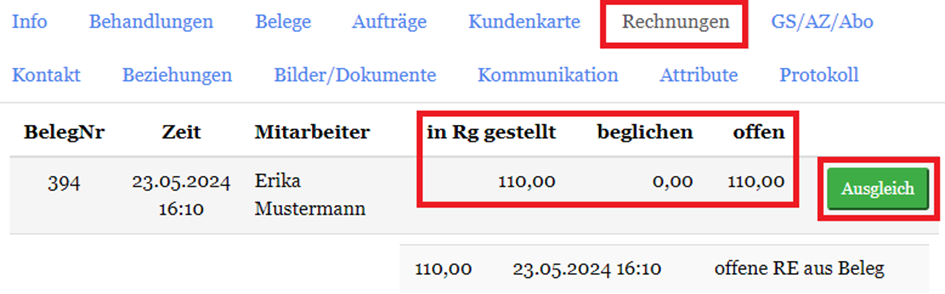
Hier nun den beglichenen Betrag und den Grund eintragen:
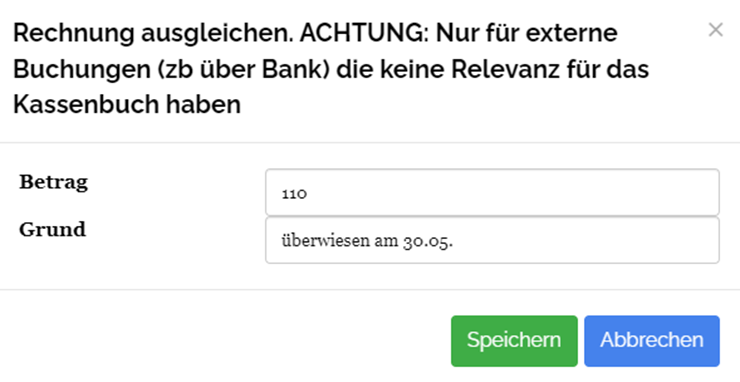
Wichtig: Der Betrag kann kleiner oder gleich der geschuldeten Summe sein. Ein höherer Betrag wird nicht gespeichert. Sollte der Kunde also zu viel oder z.B. Trinkgeld überwiesen haben, muss auf die Summe geachtet werden.
Beim Grund sind Anmerkungen zur Begleichung nützlich, z.B. „überwiesen am 30.05.“
Klicken Sie anschließend auf speichern. Die Information zur Zahlung wird sowohl in der Buchhaltung als auch unter der Rechnung aufgeführt:
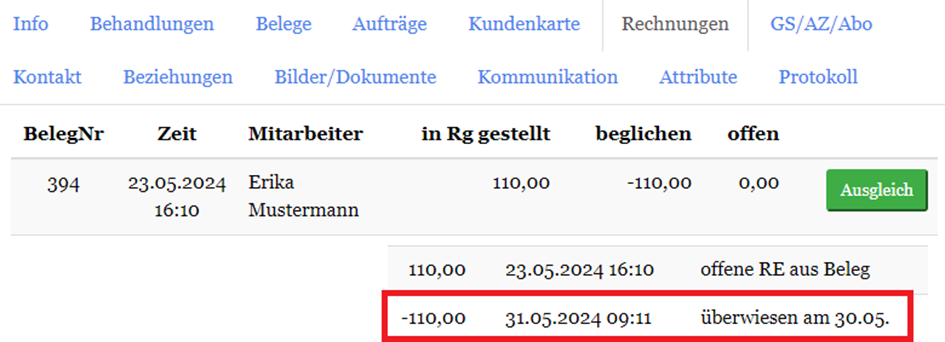
Wichtig: Eine getätigte Ausgleich-Eingabe kann nicht mehr korrigiert oder rückgängig gemacht werden, sobald Sie auf „speichern“ klicken!
Tipp 1: Lassen Sie sich nicht irritieren. Der Ausgleich-Button ist immer da – auch wenn die Rechnung bereits vollständig beglichen worden ist.
Tipp 2: Sie können eine Rechnung so oft ausgleichen, wie Sie möchten, bis der in Rechnung gestellte Betrag vollständig bezahlt wurde. Ganz nützlich z.B. wenn der Kunde in Raten zahlen möchte. Die Anzeige unter der Rechnung verrät Ihnen, wann und wie die Rechnung beglichen wurde, wenn Sie den Grund ordentlich eingegeben haben.
Rechnung begleichen – über Buchhaltung
Wichtig: Diese Art der Rechnungsbegleichung ist sowohl für Stammkunden als auch Laufkunden geeignet.
In der Buchhaltung haben Sie alle Rechnungen (offene und beglichene) auf einen Blick. Sollte mal ein Laufkunde eine Rechnung ausgestellt bekommen haben, oder sie finden den Kunden nicht auf die Schnelle in den Stammdaten, kommt diese Ausgleichsmöglichkeit zum Einsatz.
Klicken Sie auf Zahnrad – Backoffice – Buchhaltung – Auswertungen – Rechnungen. Selektieren Sie hier das Datum, an dem die Rechnung erstellt worden ist. Sie können auch einen Zeitraum von – bis eingeben, wenn Sie nur ein ungefähres Zeitfenster kennen.
Möchten Sie sich nur offene Rechnungen anzeigen lassen, setzten Sie ein Häkchen bei „nur offene“ und klicken anschließend auf „selektieren“:
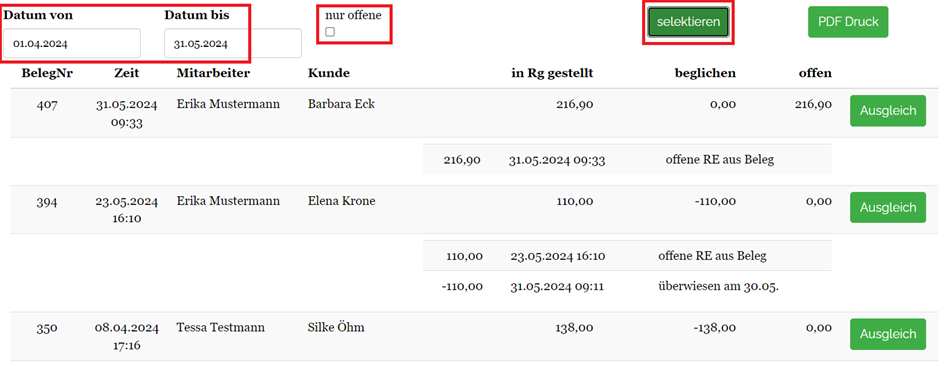
Mit der Rechnung verfahren Sie nun genauso weiter wie beim Ausgleich über die Kundenstammdaten: Klicken Sie auf Ausgleich, geben Sie Betrag und Grund ein und klicken abschließend auf speichern.
Auch hier gelten die wichtigen Tipps und Anmerkungen.
Rechnung begleichen per bar-Zahlung oder EC-Karte
Wichtig: Diese Art der Rechnungsbegleichung ist nur für Stammkunden geeignet.
Der Kunde kommt beispielsweise zu seinem nächsten Termin im Salon und möchte die offene Rechnung vom letzten Mal per EC-Karte zahlen.
Wählen Sie den Kunden zunächst ganz normal in der Kasse über den Button „KUNDE“ aus.
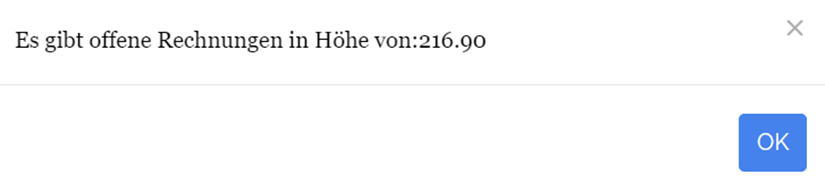
Sobald Sie diesen per Klick auf den Warenkorb in die Kasse holen, erscheint auf dem Bildschirm die Anzeige, dass der Kunde noch eine offene Rechnung hat – samt dem noch zu zahlenden Betrag.
Klicken Sie auf OK.
Gehen Sie nun in die Kundeninfo, indem Sie oben rechts auf den Kundeninfo-Button klicken:
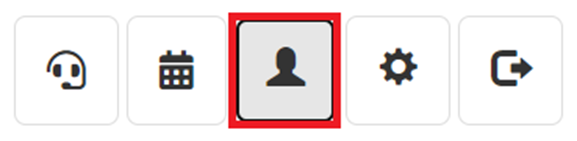
Rechts im Kassenfenster öffnet sich die Beleg-& Behandlungsinformation des Kunden.
Hat der Kunde eine offene Rechnung zu begleichen, findet sich diese hier mit 2 Buttons wieder: Ausgleich Kasse und Ausgleich Bank.
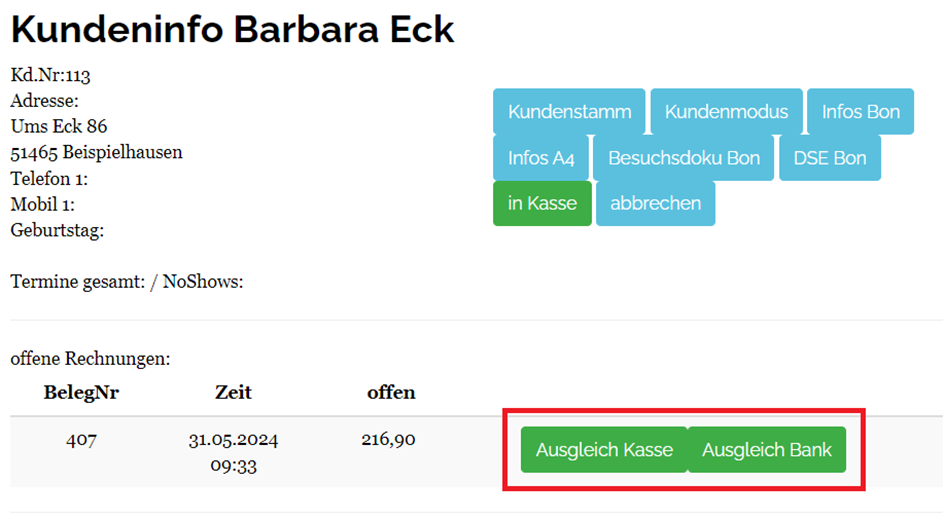
Möchte der Kunde den Betrag per EC-Zahlung oder Bargeld begleichen, klicken Sie auf den Button Ausgleich Kasse.
Auch hier wird nach Betrag und Grund gefragt. Bei Grund können Sie z.B. einfach „Kunde wollte doch per EC bezahlen“ u.ä. eingeben.
Damit wird die offene Rechnung in einen normalen Beleg in der Kasse umgewandelt und als Position „Ausgleich offene Rechnung“ gebucht:

Tipp: Sie können in diesen Beleg noch weitere, neue Positionen einbuchen, falls der Kunde z.B. zu einem neuen Besuch gekommen ist und eine weitere Leistung bekommen oder einen Artikel gekauft hat. Dafür muss kein separater Beleg erstellt werden!
Ist alles korrekt angegeben? Dann buchen Sie den Beleg: Klicken Sie auf Zahlen undwählen Sie „bar“ oder „EC“ als Zahlart.
Die offene Rechnung wird nach Beenden des Belegs in den Kundenstammdaten und in der Kassenbuchhaltung automatisch als beglichen vermerkt.
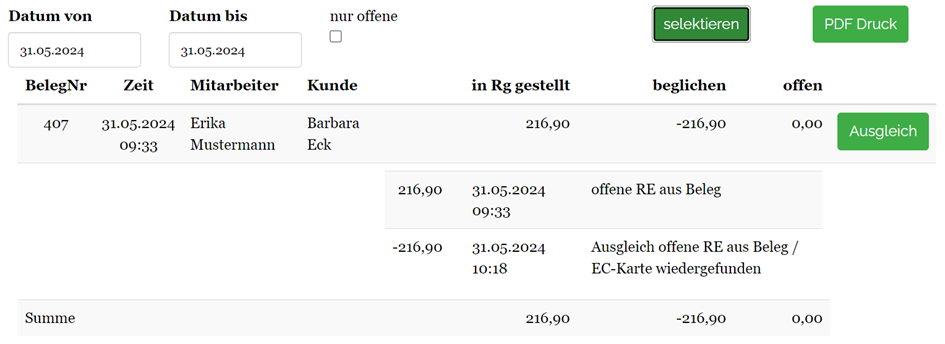
Hat der Kunde per Bankzahlung/Überweisung (Zahlung außerhalb der Kasse) bezahlt, können Sie genauso über die Kundeninfo auf Ausgleich Bank klicken: Betrag und Grund eingegeben und speichern klicken. Fertig.
Wichtig
- Rechnung ≠ auf Kredit.
- Eine offene Rechnung stellt eine offene und somit noch geschuldete Zahlung dar. Die Retoure einer offenen Rechnung ist nicht möglich.
- Hat der Kunde einen Gutschein per Rechnung gekauft, ist der Gutschein erst einlösbar, wenn die offene Rechnung beglichen worden ist.